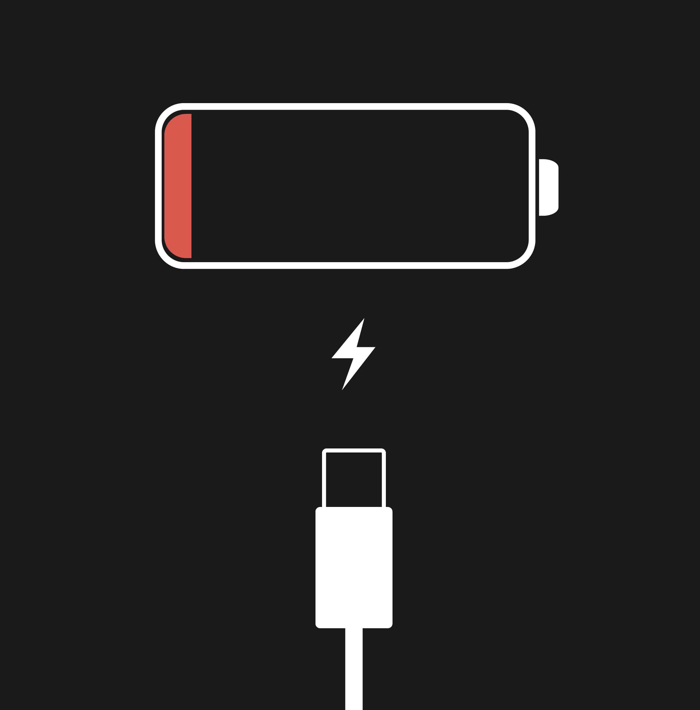Zusammenfassung:
Es ist üblich, Move to iOS zu verwenden, um Daten von Android auf das iPhone zu übertragen. Wenn Sie auf das Problem 'Move to iOS Transfer Interrupted' stoßen, wenden Sie die sieben Lösungen in diesem Leitfaden an, um Ihr Problem zu lösen.
- Hauptinhalt:
-
Warum wird die Übertragung von Android Move zu iOS unterbrochen?
-
Wie man die unterbrochene Übertragung von Move to iOS behebt
- 1. Starten Sie Ihre Telefone neu
- 2. Überprüfen Sie das Internet
- 3. Prüfen Sie die Batterie
- 4. Prüfen Sie die Lagerung
- 5. Aktualisieren Sie Ihr iOS und wechseln Sie zu iOS
- 6. Zurücksetzen der Übertragung
-
All-in-one-Lösung zur Behebung der unterbrochenen Übertragung von Move to iOS
- Schlussfolgerung
- FAQs zu Unterbrochene Übertragung von Move to iOS
- 1. Was kann ich tun, wenn ein Move to iOS stecken bleibt?
- 2. Warum dauert der Wechsel zu iOS so lange?
Move to iOS erleichtert die Datenübertragung von Android auf das iPhone. Es ist einfach, Move to iOS zu verwenden, um Daten von Ihrem Android auf ein neues iPhone zu übertragen. Allerdings können Sie bei der Verwendung von Move to iOS auf viele Probleme stoßen, wie z. B. dass Move to iOS nicht funktioniert oder dass Move to iOS keine Verbindung herstellt.
Wenn Sie während des Übertragungsvorgangs Benachrichtigungen wie "Übertragung unterbrochen" oder "Übertragungsfehler" erhalten, können Sie die Datenübertragung nicht abschließen. In diesem Leitfaden werden viele Möglichkeiten zur Behebung des Problems "Move to iOS Transfer Interrupted" beschrieben. Sie werden auch erfahren, warum Move to iOS Transfer unterbrochen wird.
Warum wird die Übertragung von Android Move zu iOS unterbrochen?
Die "Move to iOS"-Übertragung kann aufgrund verschiedener Faktoren unterbrochen werden. Im Folgenden sind einige häufige Gründe für eine unterbrochene "Move to iOS"-Übertragung aufgeführt:
-
Internet-Problem: Wenn das Wi-Fi-Signal schwach ist oder das Internet langsam ist, kann die Übertragung unterbrochen werden.
-
Niedrige Batterieleistung: Wenn die Batterieleistung niedrig ist, kann es sein, dass das Gerät während des Transports nicht mehr funktioniert.
-
Unzureichender Speicherplatz: Der Speicherplatz auf Ihrem Gerät reicht nicht aus, um die Daten von Android-Geräten zu speichern. iOS muss mit ausreichend Speicherplatz ausgestattet sein, um Daten von Android-Geräten zu übertragen.
-
Kompatibilität: Die Version von Move to iOS kann veraltet sein. Stellen Sie sicher, dass die neueste Version von "Move to iOS" auf dem Android-System verwendet wird und dass das iOS-System zur gleichen Zeit aktualisiert wird. Stellen Sie sicher, dass die neueste Version des iOS-Systems verwendet wird.
Wie man die unterbrochene Übertragung von Move to iOS behebt
Dieser Teil bietet Ihnen detaillierte Lösungen für Move to iOS Transfer Interrupted. Bitte versuchen Sie diese Schritte, bis das Problem behoben ist.
1. Starten Sie Ihre Telefone neu
Diese Methode kann einige kleine Probleme mit Ihren Telefonen beheben. Daher ist die erste Methode, die Sie versuchen können, sowohl Ihr Android als auch Ihr iPhone neu zu starten. Ein erzwungener Neustart ist eine sichere Methode, die niemals zu Datenverlust führt.
So starten Sie Ihr iPhone neu:
- Drücken Sie die Taste zum Erhöhen der Lautstärke und lassen Sie sie wieder los.
- Drücken Sie die Taste zum Verringern der Lautstärke und lassen Sie sie wieder los.
- Tippen Sie auf die Seitentaste und halten Sie sie gedrückt, bis das Apple-Logo erscheint.
![Neustart des iPhones erzwingen]()
So starten Sie Ihr Android neu:
- Halten Sie die Einschalttaste und die Leiser-Taste gedrückt, bis sich der Bildschirm ausschaltet.
2. Überprüfen Sie das Internet
Wenn das Problem "Move to iOS Transfer Interrupted" auftritt, liegt möglicherweise ein Problem mit dem Internet vor. Eine stabile und schnelle Internetverbindung ist der Schlüssel zur Datenübertragung. Sie müssen sicherstellen, dass Sie sich mit Ihrem Gerät (Android und iOS) über eine sichere und schnelle Wi-Fi-Verbindung verbinden können. Wenn Sie das Signal auf der Verknüpfung ändern möchten, können Sie das Signal ändern.
Für beide Telefone, um das Internet zu überprüfen oder zu ändern:
Schritt 1. Öffnen Sie die App "Einstellungen".
Schritt 2. Wählen Sie WLAN, um ein schnelles und stabiles Internet auszuwählen.
Es wird auch empfohlen, den "Smart Network Switch" auf Android zu deaktivieren.
3. Prüfen Sie die Batterie
Aufgrund des geringen Stromverbrauchs der Ladegeräte kann die Übertragung unterbrochen werden. Bitte stellen Sie sicher, dass die Stromversorgung ausreichend ist und der Akku unter optimalen Bedingungen voll geladen bleibt.
![leerer Akku iphone]()
4. Prüfen Sie die Lagerung
Wenn Sie Platz für iOS sparen wollen, sollten Sie den Platz für Android behalten. Bitte schließen Sie unnötige Dokumente oder andere Verwendungen aus und lassen Sie dann mehr Platz. Sie können Ihren iPhone-Speicherplatz überprüfen, indem Sie diese Schritte ausführen.
Schritt 1. Öffnen Sie die App "Einstellungen".
Schritt 2. Gehen Sie zu "Allgemein" > "iPhone-Speicher".
5. Aktualisieren Sie Ihr iOS und wechseln Sie zu iOS
Um "Move to iOS Transfer Interrupted" zu beheben, stellen Sie sicher, dass "Move to iOS" die neueste Version für Android-Geräte ist. Sie müssen auch die neueste Version von iOS herunterladen und Ihr iPhone aktualisieren.
Schritt 1. Öffnen Sie die App "Einstellungen" auf Ihrem iPhone.
Schritt 2. Gehen Sie auf die Option Allgemein.
Schritt 3. Klicken Sie auf die Option Software-Update.
Schritt 4. Prüfen Sie, ob Updates vorhanden sind.
Schritt 5. Laden Sie die neueste iOS-Version herunter.
![software-aktualisierung iphone]()
6. Zurücksetzen der Übertragung
Wenn die Übertragung von Move to iOS unterbrochen wird, ist eine nützliche Methode, die Übertragung zurückzusetzen. Damit können Sie einen neuen Übertragungsprozess starten. Sie können überprüfen, ob die Übertragung reibungslos verläuft. Hier erfahren Sie, wie Sie die Übertragung zurücksetzen können.
Schritt 1. Deinstallieren Sie die App "Move to iOS" auf dem Android-Gerät und installieren Sie sie anschließend neu.
Schritt 2. Starten Sie die Datenübertragung erneut und folgen Sie dabei den Anweisungen auf dem Bildschirm.
All-in-one-Lösung zur Behebung der unterbrochenen Übertragung von Move to iOS
Wenn das Problem nach dem Ausprobieren aller empfohlenen Schritte weiterhin besteht, kann es sich um ein Hardware-Problem oder einen tieferen Software-Fehler auf dem Gerät handeln. In diesem Fall sollten Sie vielleicht professionelle Hilfe in Anspruch nehmen. In diesem Fall brauchen Sie vielleicht die beste Move to iOS Alternative - EaseUS MobiMover. MobiMover ist ein zuverlässiges Handy-Transfer-Tool, um Daten zwischen zwei Geräten zu migrieren. Sie können EaseUS MobiMover verwenden, um Daten von Android auf iPhone ohne Probleme zu übertragen. Es unterstützt die Übertragung von mehreren Dateien, wie Fotos, Videos, Notizen, Musik, Kontakte und mehr.
Sehen Sie, warum wir EaseUS MobiMover als die beste Move to iOS Alternative gewählt haben:
- Der Übertragungsprozess ist stabil und erfordert kein Internet.
- Der Übertragungsvorgang verläuft reibungslos, ohne dass die Übertragung unterbrochen wird.
- Die Übertragungsgeschwindigkeit ist schnell und spart Ihnen Zeit.
- Es unterstützt verschiedene Arten von Dateien.
- Es ist sicher und schützt die Sicherheit Ihrer Daten.
Hier erfahren Sie, wie Sie mit EaseUS MobiMover Daten von Android auf das iPhone übertragen können.
Schritt 1. Starten Sie EaseUS MobiMover, wählen Sie den Telefon-zu-Telefon-Übertragungsmodus und verbinden Sie Ihre mobilen Geräte mit Ihrem Computer. Folgen Sie den Anweisungen auf dem Bildschirm, um diesem Computer zu vertrauen und das USB-Debugging auf Ihrem Android-Telefon zu aktivieren. Wählen Sie Ihr Android-Telefon als Quellgerät und Ihr iPhone als Zielgerät.
![Verbinden Sie Ihr Gerät mit dem Computer]()
Schritt 2. Klicken Sie auf Weiter, und EaseUS MobiMover wird auf Ihr Android-Gerät heruntergeladen. Folgen Sie der Anleitung, um Find My iPhone über die Einstellungen zu deaktivieren. (Sie müssen MobiMover vorübergehend als Ihre Standard-SMS-App einstellen, wenn Sie danach gefragt werden, aber diese Software wird Sie anleiten, es nach der Übertragung wieder auf Nachrichten einzustellen).
![Installieren Sie die App auf Ihrem Androiden]()
Schritt 3. Wählen Sie die Dateien aus, die Sie übertragen möchten. Unten rechts können Sie sehen, ob Sie genügend Speicherplatz für die übertragenen Dateien haben.
![Dateien auswählen]()
Schritt 4. Klicken Sie auf Übertragen, um den Datenübertragungsprozess von Android auf iPhone zu starten. Halten Sie Ihre Geräte verbunden, bis der gesamte Prozess endet.
![Übertragung abgeschlossen]()
Schlussfolgerung
Bei der Datenübertragung treten häufig Probleme auf. In diesem Leitfaden haben wir sieben Möglichkeiten besprochen, um Move to iOS Transfer Interrupted zu beheben. Sie können zunächst versuchen, Ihr iPhone zwangsweise neu zu starten, um zu sehen, ob es funktioniert. Weitere einfache Tipps sind die Überprüfung von Internet, Batterie, Speicher und Update. Sie können auch den Übertragungsprozess zurücksetzen, um dieses Problem zu lösen. Wenn nichts funktioniert, verwenden Sie EaseUS MobiMover als die beste Move to iOS Alternative, um Daten von Android auf iPhone reibungslos zu übertragen.
FAQs zu Unterbrochene Übertragung von Move to iOS
1. Was kann ich tun, wenn ein Move to iOS stecken bleibt?
Überprüfen Sie zunächst Ihre Internetverbindung und stellen Sie sicher, dass Ihre Geräte eine stabile und zuverlässige Verbindung haben. Starten Sie beide Geräte neu und versuchen Sie, VPN oder Firewalls zu deaktivieren, die möglicherweise Störungen verursachen. Oder versuchen Sie, Ihre Geräte auf die neuesten Softwareversionen zu aktualisieren, und prüfen Sie, ob es Kompatibilitätsprobleme gibt. Wenn keine dieser Methoden funktioniert, müssen Sie sich möglicherweise an den offiziellen Support wenden, um weitere Unterstützung zu erhalten.
2. Warum dauert der Wechsel zu iOS so lange?
Der Prozess "Move to iOS" kann aus verschiedenen Gründen, wie der Menge der zu übertragenden Daten und der Qualität der Internetverbindung, manchmal sehr lange dauern. Auch die Leistung des Android-Geräts und eventuelle Sicherheitsüberprüfungen oder Kompatibilitätsprobleme können zu diesem Problem beitragen.
Teilen Sie diesen Beitrag mit Ihren Freunden, wenn Sie ihn hilfreich finden!